안드로이드 스마트폰을 사용하다 보면 통화 중에 화면이 검게 변하는 현상을 종종 경험하게 됩니다. 이는 특히 통화 중에 중요한 정보를 확인해야 할 때 매우 불편함을 초래할 수 있습니다. 많은 사용자들이 전화 앱 업데이트 후 이러한 문제를 겪고 있으며, 통화 중 화면 꺼짐을 방지하는 방법을 찾지 못해 어려움을 호소합니다. 이 문제는 일반적으로 휴대폰의 근접 센서가 제대로 작동하지 않을 때 발생합니다. 센서 오작동은 물리적인 손상이나 시스템 오류로 인해 발생할 수 있습니다. 이 문제를 겪고 있고, 통화 중 화면 꺼짐을 막는 방법을 알고 싶다면 이 가이드가 도움이 될 것입니다. 이 글에서는 안드로이드 기기에서 통화 중 화면이 꺼지는 이유와 이를 해결하는 다양한 방법을 자세히 설명합니다. 문제 해결 방법을 알아보고 싶다면 계속 읽어보세요.
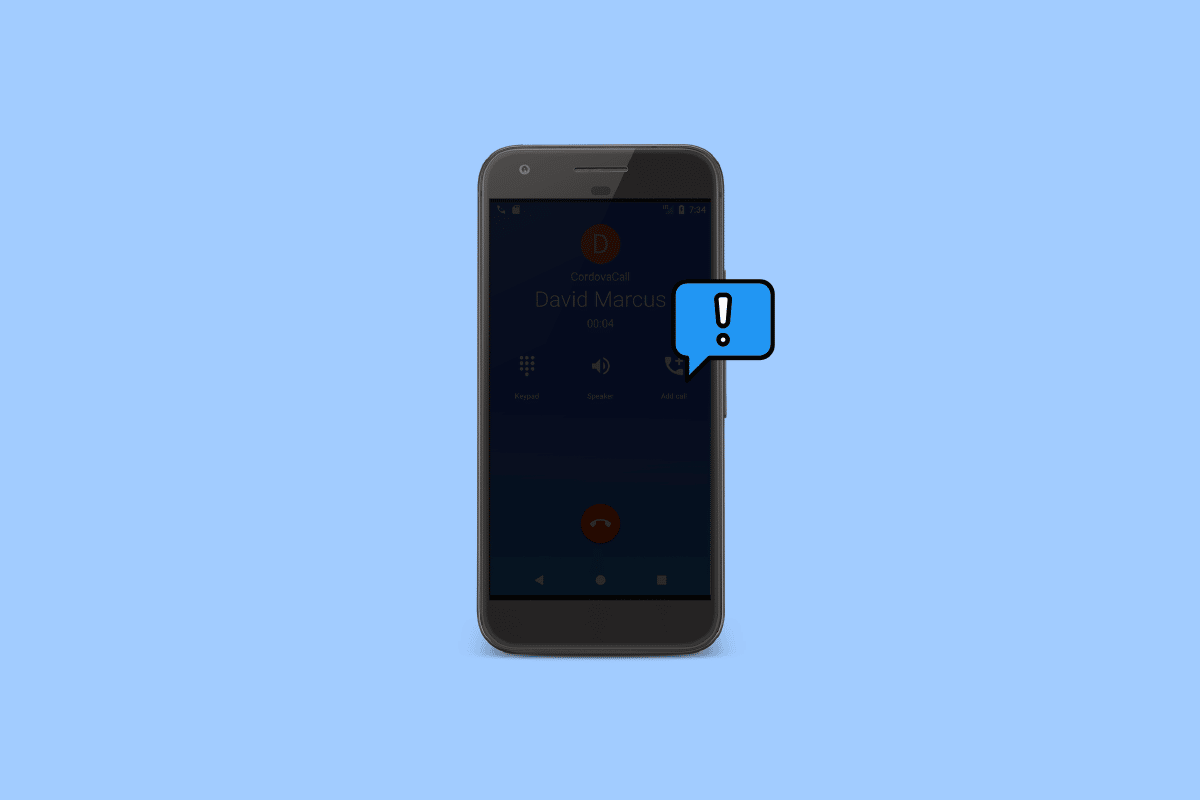
통화 중 안드로이드 화면이 검게 변하는 문제 해결법
통화 중 화면이 검게 변하는 데에는 다양한 원인이 있을 수 있습니다. 몇 가지 일반적인 원인은 다음과 같습니다.
- 휴대폰 자체의 일시적인 오류로 인해 안드로이드 기기에서 이러한 현상이 발생할 수 있습니다.
- 전화 앱의 오작동은 통화 중에 화면 꺼짐을 유발할 수 있습니다.
- 휴대폰의 낙하나 침수와 같은 물리적 손상은 센서 오작동을 일으켜 화면 꺼짐 문제를 야기할 수 있습니다.
- 타사 전화 앱의 버그 및 오류도 안드로이드 기기에서 이러한 문제를 일으킬 수 있습니다.
- 잘못된 앱 업데이트가 문제를 유발하는 원인이 될 수도 있습니다.
- 구형 시스템 소프트웨어가 문제를 일으키는 경우도 있습니다.
- 기기 내 다른 근본적인 문제가 원인일 수도 있습니다.
다음은 안드로이드 기기에서 통화 중 화면 꺼짐 문제를 해결하는 다양한 방법을 안내합니다. 안드로이드 관련 문제 해결에 도움이 될 것입니다.
참고: 스마트폰의 설정 메뉴는 제조업체마다 다를 수 있으므로, 설정을 변경하기 전에 정확한 메뉴 위치를 다시 한번 확인하는 것이 중요합니다. 아래 소개되는 방법은 Moto G60 스마트폰을 기준으로 작성되었습니다.
방법 1: 기기 재시작
통화 중 안드로이드 화면이 검게 변하는 경우 가장 먼저 시도해 볼 수 있는 방법은 기기를 재시작하는 것입니다. 통화 중 화면이 자주 꺼진다면, 이는 기기의 일시적인 오류나 버그 때문일 수 있습니다. 기기를 재시작하면 대부분의 사소한 안드로이드 문제들을 해결할 수 있습니다. 안전하게 안드로이드 폰을 재시작하는 방법은 관련 가이드에서 확인할 수 있습니다.

방법 2: 전화 앱 강제 종료
전화 앱의 문제를 해결하여 통화 중 화면 꺼짐을 방지하는 방법도 있습니다. 안드로이드 기기의 전화 앱이 제대로 작동하지 않으면 통화 연결이나 통화 중에 여러 가지 문제가 발생할 수 있습니다. 이 문제는 전화 앱을 강제 종료함으로써 해결할 수 있습니다.
1. 전화 메뉴에서 ‘설정’을 엽니다.

2. ‘앱’ 메뉴를 찾아 클릭합니다.

3. ‘모든 앱 보기’를 누른 다음 ‘전화’ 앱을 선택합니다.

4. ‘강제 종료’ 아이콘을 찾아 누릅니다.

방법 3: 전원 버튼 누르기
통화 중 화면이 켜진 상태를 유지하려면 보통 귀에서 휴대폰을 멀리해야 합니다. 그러나 센서가 제대로 작동하지 않는 경우에는 휴대폰의 전원 버튼을 눌러 화면을 켜볼 수 있습니다. 전원 버튼을 누르면 전화 센서가 활성화되어 통화 중 화면 꺼짐을 방지할 수 있습니다.
방법 4: 케이스 또는 화면 보호기 확인
휴대폰 케이스나 화면 보호기 등의 액세서리가 통화 중 화면 꺼짐의 원인이 될 수도 있습니다. 이러한 액세서리가 근접 센서를 가리면 문제가 발생할 수 있습니다. 따라서, 통화 중 화면 꺼짐을 막기 위해 먼저 휴대폰 케이스가 센서를 가리고 있는지 확인해야 합니다. 화면 보호기의 경우에도 마찬가지입니다. 센서의 정상적인 작동을 방해한다면 제거하거나, 기기와 호환되는 다른 제품으로 교체해야 합니다.
방법 5: 물리적 손상 또는 침수 손상 확인
최근에 휴대폰을 떨어뜨리거나 물에 빠뜨린 적이 있다면, 휴대폰이 손상되었을 가능성이 있습니다. 충격으로 인해 근접 센서가 손상되면 제대로 작동하지 않아 통화 중 화면이 검게 변할 수 있습니다. 따라서 휴대폰에 물리적 손상이 없는지 확인해야 합니다. 침수된 경우, 내부 손상 및 센서 손상을 주의 깊게 확인해야 합니다. 손상이 발견되면 즉시 가까운 서비스 센터를 방문하여 수리를 받아야 합니다.
방법 6: 타사 앱 사용 중지
안드로이드 기기에서는 사용자가 타사 앱을 기본 전화 앱으로 설정할 수 있습니다. 구글 플레이 스토어에는 다양한 전화 앱이 존재하지만, 이러한 앱들은 버그나 문제로 인해 통화 중 화면 꺼짐을 유발할 수 있습니다. 통화 중 화면 꺼짐을 방지하려면 이러한 타사 앱의 사용을 중지하고, 기본 전화 앱을 사용해야 합니다. 다음은 기본 전화 앱을 설정하는 방법입니다.
1. 전화 메뉴에서 ‘설정’을 엽니다.

2. ‘앱’ 메뉴를 찾아 클릭합니다.

3. ‘기본 앱’을 누릅니다.

4. 목록에서 ‘전화’ 앱을 선택합니다.

5. ‘전화’ (시스템 기본값)을 선택하여 기본 전화 앱으로 설정합니다.

방법 7: 전화 앱 업데이트 제거
구글은 기능 개선을 위해 전화 앱을 지속적으로 업데이트합니다. 그러나 새로운 업데이트에는 버그가 포함될 수 있으며, 이로 인해 통화 중 화면 꺼짐과 같은 문제가 발생할 수 있습니다. 전화 앱 업데이트 후 문제가 발생했다면 업데이트를 제거하여 문제를 해결해볼 수 있습니다.
1. 앞서 설명한 방법 2의 1단계와 2단계에 따라 설정에서 전화 앱 메뉴를 엽니다.
2. 화면 오른쪽 상단의 점 3개 메뉴 버튼을 클릭합니다.

3. ‘업데이트 제거’를 선택합니다.

방법 8: 근접 센서 재보정
안드로이드 기기에는 하드웨어를 테스트하고 문제를 진단할 수 있는 도구가 제공됩니다. 근접 센서의 상태가 확실하지 않다면, ‘CIT(Control and Identification Toolbox)’ 유틸리티를 사용하여 센서의 상태를 확인할 수 있습니다.
참고: 모든 OEM(Original Equipment Manufacturer)은 CIT 유틸리티에 접근하기 위한 코드가 다릅니다. 따라서 휴대폰에서 CIT에 액세스하기 전에 올바른 코드를 사용하고 있는지 확인해야 합니다. 코드를 모를 경우, 기기 모델명으로 검색하여 CIT 코드를 찾을 수 있습니다.
1. 다이얼 패드를 열고 CIT 코드를 입력합니다.
참고: Moto G60 스마트폰의 CIT 코드는 *#*#4636#*#* 입니다. 다른 기기의 코드는 구글 검색을 통해 확인할 수 있습니다.

2. CIT 유틸리티에 성공적으로 접근했다면, ‘근접 센서’ 항목으로 이동합니다.
3. 손을 화면에 가까이 대면 센서 값의 변화를 확인할 수 있습니다.
방법 9: 시스템 소프트웨어 업데이트
오래된 시스템 소프트웨어를 사용하면 기기에 다양한 문제가 발생할 수 있습니다. 오래된 소프트웨어는 휴대폰 성능을 저하시키고, 통화 중 화면 꺼짐과 같은 여러 오류를 유발할 수 있습니다. 안드로이드 기기에서 이러한 문제가 계속 발생한다면 시스템 소프트웨어를 최신 버전으로 업데이트하여 해결할 수 있습니다. 안드로이드 기기의 시스템 소프트웨어를 안전하게 업데이트하는 방법은 관련 가이드에서 확인할 수 있습니다.

방법 10: 공장 초기화
위에 언급된 방법들이 모두 효과가 없고 동일한 문제가 계속 발생한다면, 휴대폰을 공장 초기화하는 것이 좋습니다. 휴대폰을 초기화하면 모든 설정이 기본 상태로 돌아갈 뿐만 아니라, 오류를 일으킬 수 있는 버그나 바이러스도 제거됩니다. 안드로이드 휴대폰을 안전하게 초기화하는 방법은 관련 가이드에서 확인할 수 있습니다.

자주 묻는 질문(FAQ)
Q1. 통화 중에 전화 화면이 보이지 않는 이유는 무엇인가요?
답. 전화 센서의 오작동이나 휴대폰 속도 저하 등 여러 가지 이유로 통화 중 화면이 켜지지 않을 수 있습니다.
Q2. 통화 중 안드로이드 기기에서 화면이 검게 변하는 문제를 어떻게 해결할 수 있나요?
답. 전화 앱 업데이트 제거 또는 시스템 소프트웨어 업데이트와 같은 다양한 방법을 통해 해결할 수 있습니다.
Q3. 휴대폰 하드웨어 상태를 어떻게 확인할 수 있나요?
답. 전화기에서 CIT 유틸리티에 접속하여 하드웨어 및 센서 상태를 확인할 수 있습니다.
Q4. 전화 앱 업데이트를 제거할 수 있나요?
답. 네, 앱 업데이트를 제거할 수 있습니다. 새 업데이트에 버그가 포함된 경우 업데이트를 제거하는 것이 일반적입니다. 설정 메뉴에서 전화 앱 업데이트를 제거할 수 있습니다.
Q5. 통화 중 전화 화면을 켜려면 어떻게 해야 하나요?
답. 보통은 전원 버튼을 한 번 누르면 화면이 켜집니다.
***
이 가이드가 여러분의 문제 해결에 도움이 되었기를 바랍니다. 어떤 방법이 가장 효과적이었는지 알려주세요. 제안이나 질문이 있다면 댓글 섹션에 자유롭게 남겨주세요.